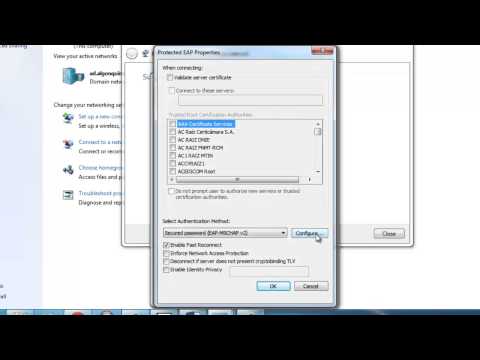Tại sao tôi cần làm điều này?
Raspberry Pi được thiết kế để trở thành một máy tính giáo dục. Là một phần của sứ mệnh giáo dục đó, Quỹ Raspberry Pi đã đi ra khỏi con đường của họ để giảm thiểu chi phí sản xuất và cấp phép để giữ cho chi phí cuối cùng của thiết bị giảm. Một phần của các biện pháp cắt giảm chi phí của họ bao gồm không mua giấy phép chăn đắt tiền để sử dụng codec video MPEG-2 và VC-1.
Điều này không có nghĩa là Raspberry Pi không có khả năng giải mã phương tiện được mã hóa trong MPEG-2 hoặc VC-1, nhưng theo mặc định các codec không thể chạy trên phần cứng Raspberry Pi để có giấy phép thích hợp. May mắn thay, Raspberry Pi Foundation đã có thể sắp xếp bán giấy phép cá nhân cho mỗi codec rất rẻ.
Nếu bạn đang tự hỏi mình có phải là đối tượng mục tiêu cho chương trình bán giấy phép này và hướng dẫn này hay không, hãy kiểm tra xem có bất kỳ câu nào sau đây áp dụng cho bạn hay không:
I’m using my Raspberry Pi as a media center and/or general purpose device and I wish to:
- Watch DVDs (either straight from an attached DVD drive or from ripped.ISO files). In this case you need an MPEG-2 license to decode the video on the DVDs.
- Watch my collection of AVI files. While AVI is technically a container format, not a codec, the vast majority of AVI files are encoded using MPEG-2 and as such you’ll need an MPEG-2 license.
- Watch content I’ve ripped or recorded using Windows Media Center (such as movies or television shows in the WMV container format). For this you’ll need the VC-1 license.
Nếu bạn không chắc liệu mình có các loại tệp được đề cập hay không thì có hai cách đơn giản để kiểm tra. Trước tiên, bạn có thể thử tải tệp trong trung tâm phương tiện Raspberry Pi của mình. Ví dụ: nếu tệp là tệp video được mã hóa MPEG-2, có khả năng rất cao là bản âm thanh sẽ phát tốt nhưng đoạn video sẽ không hiển thị, để lại màn hình màu đen.
Cách kiểm tra chính xác hơn là tự kiểm tra tệp bằng cách sử dụng một công cụ như MediaInfo - bạn có thể làm theo hướng dẫn MediaInfo của chúng tôi tại đây. MediaInfo sẽ cho bạn biết codec video cụ thể cho bất kỳ tệp video nào bạn kiểm tra.
Tôi cân nhưng gi?

Ngay cả khi bạn đang sử dụng phân phối Raspberry Pi khác, hướng dẫn dòng lệnh và cấu hình thủ công vẫn được áp dụng cho bạn và đơn vị Pi của bạn.
Chúng tôi sẽ đề cập đến hai phương pháp: thêm mã giấy phép theo cách thủ công và thông qua Raspbmc - một bản phân phối XBMC được hỗ trợ Raspberry Pi phổ biến.
Để theo dõi, bạn sẽ cần những điều sau:
- Giấy phép MPEG-2 (~ $ 4) và / hoặc VC-1 (~ $ 2) được mua từ cửa hàng Raspberry Pi.
- Truy cập vào dấu nhắc lệnh trên Raspberry Pi (hoặc tại thiết bị vật lý hoặc thông qua SSH).
Trước tiên, chúng tôi sẽ hướng dẫn bạn qua việc lấy số sê-ri ra khỏi bảng và mua các giấy phép bạn cần. Sau đó, chúng tôi sẽ hướng dẫn bạn cách thêm thủ công giấy phép vào Pi của bạn hoặc sử dụng công cụ tích hợp trong Raspbmc.
Mua giấy phép

Lấy số sê-ri: Trước tiên, hãy truy cập vào dấu nhắc lệnh hoặc tại thiết bị đầu cuối thực tế hoặc kết nối từ xa với thiết bị đầu cuối thông qua một công cụ SSH như PuTTY. Nếu bạn có một bàn phím gắn vào máy Raspbmc của bạn, chỉ cần chọn "Thoát" ra khỏi giao diện Raspbmc thông qua nút nguồn ở phía dưới bên trái của GUI. Nhấn ESC để tải dấu nhắc lệnh thay vì khởi động lại vào giao diện Raspbmc. Điều này sẽ gửi tiền cho bạn tại dấu nhắc lệnh.
Ngoài ra, nếu bạn muốn truy cập vào dấu nhắc lệnh từ xa, hãy kích hoạt ứng dụng SSH (chẳng hạn như PuTTY) và nhập địa chỉ IP của đơn vị Rasperry Pi của bạn.
Cho dù bạn đã kéo dấu nhắc lệnh trực tiếp vào máy hoặc thông qua SSH, bạn sẽ được nhắc đăng nhập. Kết hợp đăng nhập / mật khẩu mặc định cho Raspbmc là số Pi / dâu rừng.
Một khi tại dấu nhắc lệnh nhập vào lệnh sau: cat / proc / cpuinfo

Pi của bạn sẽ nhổ lại 11 dòng văn bản, nhưng chỉ có một dòng mà chúng tôi quan tâm là dòng cuối cùng có nhãn Nối tiếp. Sao chép số sê-ri số 16 duy nhất (một phần bị xáo trộn trong ảnh chụp màn hình ở đây).
Bởi vì giấy phép được cấp cho mỗi bảng Raspberry Pi cụ thể, lặp lại quy trình trên cho tất cả các bảng Raspberry Pi mà bạn muốn mua giấy phép.
Khi bạn có số sê-ri cho từng đơn vị riêng lẻ, đã đến lúc mua giấy phép từ nền tảng Raspberry Pi.

Mua Giấy phép: Truy cập trang mua của nền tảng Raspberry Pi cho giấy phép MPEG-2 và / hoặc giấy phép VC-1. Nhập số sê-ri Raspberry Pi của bạn vào khoảng trống thích hợp bên dưới giá. Thêm giấy phép vào giỏ hàng của bạn. Lặp lại quá trình này cho tất cả các giấy phép trên tất cả các đơn vị bạn muốn thêm các codec vào.
Mặc dù nền tảng cho thấy rằng có thể mất tối đa 72 giờ để giấy phép của bạn đến qua email, chúng tôi đã nhận được giấy phép của chúng tôi trong khoảng 24 giờ. Khi email của bạn đến, nó sẽ bao gồm một mã cho mỗi giấy phép được định dạng như vậy:
decode_MPG2=0000000000
decode_WVC1=0000000000
Phần 0000000000 của giấy phép là mã giấy phép gồm 10 chữ số và chữ số duy nhất của bạn.
Cài đặt giấy phép
Bây giờ chúng tôi có mã số giấy phép, đã đến lúc thêm chúng vào Raspberry Pi của bạn và tận hưởng tính năng phát lại phương tiện nâng cao.
Cài đặt thủ công giấy phép: Kỹ thuật cài đặt thủ công hoạt động đối với mọi cài đặt trên Raspberry Pi, bao gồm Raspbmc.
Để cài đặt bằng tay các codec, bạn cần tắt nguồn thiết bị Raspberry Pi, tháo thẻ SD và lắp thẻ SD trên máy tính có quyền truy cập vào trình soạn thảo văn bản đơn giản.
Các thẻ Raspberry Pi SD bao gồm phân vùng mini có định dạng FAT chứa các công cụ khởi động bao gồm tệp cấu hình được chỉnh sửa dễ dàng có nhãn config.txt. [Lưu ý: Một số hệ điều hành được xây dựng có thể không tự động tạo tệp config.txt; nếu không có config.txt chỉ đơn giản là tạo của riêng bạn.]
Định vị tệp và tạo một bản sao, đổi tên nó là config.old - phiên bản này sẽ hoạt động như một bản sao lưu trong trường hợp có sự cố xảy ra trong quá trình chỉnh sửa. Mở tệp config.txt gốc trong trình soạn thảo văn bản bạn chọn (chúng tôi đang sử dụng Notepad ++).



Thêm giấy phép thông qua công cụ Raspbmc cài đặt sẵn: Nếu bạn đang chạy Raspbmc, bạn có thể bỏ qua toàn bộ thủ công chỉnh sửa bước config.txt và tận dụng lợi thế của công cụ tích hợp ngay bên trong Raspbmc.
Để thực hiện điều này, hãy chuyển sang thiết bị Raspbmc của bạn và điều hướng từ giao diện chính đến Programs -> Raspbmc Settings. Khi bạn đang ở trong Cài đặt Raspbmc, hãy điều hướng đến Tab Cấu hình Hệ thống và cuộn xuống phần Cài đặt Hệ thống Nâng cao:

Khi bạn đã thêm các giấy phép codec thích hợp, hãy quay lại giao diện chính và khởi động lại thiết bị của bạn thông qua menu chọn nguồn ở góc dưới bên trái.
Kiểm tra các codec: Cách thú vị nhất để kiểm tra các codec mới của bạn là kích hoạt tệp phương tiện mà bạn biết sẽ không phát mà không có nó, ngồi lại và xem nó phát hoàn hảo.
Cách kỹ thuật hơn để kiểm tra, bạn có nên chạy vào bất kỳ trục trặc nào và muốn xác nhận rằng giấy phép của bạn được thiết bị nhận ra, hãy đến dấu nhắc lệnh và nhập các lệnh sau:
vcgencmd codec_enabled MPG2 vcgencmd codec_enabled WVC1
Pi sẽ ngay lập tức trả về rằng codec được kích hoạt. Đây là đầu ra cho kiểm tra MPG2 trên máy kiểm tra của chúng tôi, để tham khảo:

Có một chủ đề liên quan đến Raspberry Pi nhấn bạn muốn thấy địa chỉ của chúng tôi? Tắt các nhận xét hoặc viết thư cho [email protected] với các đề xuất của bạn.